|
|
Запись аудио-CD
Шаг 1: Откройте программу записи дисков
1. Откройте программу запуска Movavi Video Suite.
2. На вкладке Аудио, нажмите Запись музыки на CD.
Шаг 2: Выберите тип диска
В правой части окна, выберите тип диска: диск Аудио-CD вмещает около одного альбома музыки и позволяет сохранить хорошее качество звука. На диск MP3 вмещается несколько альбомов музыки.

Шаг 3: Добавьте аудиофайлы
-
Перетащите файлы из Проводника Windows в окно модуля записи дисков или
-
В левом нижнем углу, нажмите иконку плюса
 , чтобы добавить файлы либо иконку папки
, чтобы добавить файлы либо иконку папки  , чтобы добавить содержимое одной или нескольких папок.
, чтобы добавить содержимое одной или нескольких папок.
Шаг 4: Настройте опции диска
В правой части окна, настройте следующие опции:
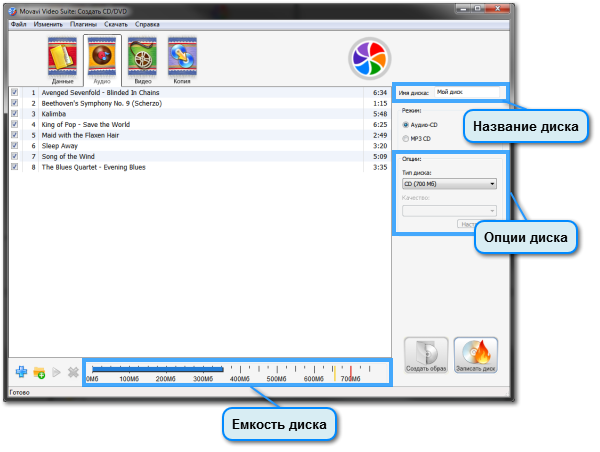
Имя диска – назовите ваш диск. Название будет видно в качестве имени дисковода в списке Устройства со съемными носителями.
Тип диска – выберите СD, если у вас обычный CD диск диаметром 12 см, или Mini CD, если у вас мини-диск диаметром 8 см.
Качество – позволяет настроить битрейт аудио. Аудио более высокого качества занимает больше места на диске. При выборе Аудио CD автоматически устанавливается наилучшее качество.
4. Начните запись
В нижней части окна, обратите внимание на полосу емкости диска. Шкала соответствует емкости выбранного типа диска (например, 700 МБ для стандартных CD), и показывает какой процент емкости займут добавленные в список файлы. Красная и желтая линии отмечают максимальное количество данных, которые вы можете записать на данный диск. Если вам не хватает места на диске, вы можете слегка понизить качество звука или удалить несколько файлов.
Убедитесь, что добавленные файлы вмещаются на диск, проверьте, что в дисковод вставлен чистый CD-R или CD-RW диск и нажмите кнопку Записать диск, чтобы начать запись. Через несколько минут ваш диск будет готов.



